Проверка фотографий на подлинность | Ваш Редактор
Фотографии на сегодняшний день являются одним из главных видов контента. Не ставьте в свои тексты и посты непроверенные фото, особенно если пишите на сложные социальные или политические темы. Наполнение сайта контентом должно быть грамотным и качественным – уважайте своих читателей и берегите свою репутацию.
Существует несколько способов проверить, является иллюстрация настоящей либо же это фейк фото:
- Если вы являетесь счастливым обладателем браузера Google Chrome, то можем вас поздравить – проверка займет не больше минуты. Войдя в браузер, кликните правой кнопкой мышки по подозрительной фотографии и выберете пункт «Найти это изображение в Google».
- Если вы не любите Google Chrome или не имеете возможности его установить, то в этом случае вам помогут специальные плагины: например, Who stole my pictures (позволяет найти картинку в таких браузерах как Google, Яндекс и Tineye).

- Но проверить картинку на фейковость вы сможете даже без Chrome и плагинов. Как? Легко! В любом браузере рядом с вкладкой, на которой у вас открыт интернет-ресурс с подозрительной иллюстрацией, вам нужно открыть еще одну вкладку. После этого уже в новой раздел картинок Google. Потом вернитесь на предыдущую вкладку и перетащите мышкой «подозрительное» изображение в новую вкладку и отпустите в поисковой строке.
- Кроме того, вы можете проверить не только картинки непосредственно с сайтов, но и те, которые сохранены на жестком диске вашего компьютера — нужно лишь перетащить фотографию в строку поиска картинок в Google.
Все вышеперечисленные действия позволят вам определить, является ли фотография оригинальной либо ее уже обработали в Photoshop, а также узнать дату публикации картинки и то, что на ней на самом деле изображено.
Проверка фотографий на подлинность, отсутствие фейк фото – это залог вашего профессионализма и доверия читательской аудитории.
Читайте также:
Как вычислить фейковые фото и не дать себя обмануть
Найдите несоответствия
Часто определить, что изображение ненастоящее, можно невооружённым глазом. Отсутствующие конечности, лишние головы, подозрительно зависшие на фото объекты — всё это означает, что над картинкой поработали, причём не очень талантливо.
К сожалению потребителей контента, инструменты для редактирования изображений день ото дня совершенствуются, поэтому получить реально выглядящую подделку сейчас проще простого. Если никакие улики не бросаются в глаза, ищите на картинке менее заметные детали:
- тени и световые эффекты, которые явно находятся не на своём месте;
- разные контраст, яркость, цвет на участках фото;
- границы монтажа на увеличенном фото;
- некачественно отредактированный текст.
Вот фото, сделанное во время избирательной кампании Митта Ромни, баллотирующегося в президенты США в 2012 году. Дети в футболках с буквами выстроились так, чтобы получилась его фамилия. Умельцы заменили надпись Romney на money — деньги.
Умельцы заменили надпись Romney на money — деньги.
Сравните с другими изображениями
Попробуйте найти среди картинок в интернете аналоги подозрительной фотографии. Сделать это можно в Google, «Яндекс» (открыть вкладку «Картинки» и кликнуть по значку фотоаппарата) или на специальных сервисах вроде TinEye. Среди аналогичных фото поисковик, возможно, предложит оригинал, на основе которого был сделан фейк.
Если есть подозрение, что снимок составлен из нескольких картинок, разделите его на фрагменты и снова поищите соответствия. Вполне вероятно, что сомнительный кусочек может быть взят с другого изображения.
Так, поддельным оказалось фото, на котором съёмочная группа убегает от медведя. Фото животного было взято со стока.
Поиск по картинкам не обязательно укажет на фейк. Если изображение найдётся на сайте СМИ с хорошей репутацией, вполне вероятно, что оно правдивое.
Проверьте данные файла
Если по фото нельзя сказать точно, оригинальное ли оно, копните чуть глубже и проверьте техническую информацию файла. Скрытые метаданные должны насторожить. Причём не обязательно смотреть информацию о файле вручную, сделать это может специальные сервис, например Izitru. Однако этот способ не даёт стопроцентной гарантии, так как при загрузке в Сеть большинство метаданных, необходимых для аутентификации файла, исчезает.
Скрытые метаданные должны насторожить. Причём не обязательно смотреть информацию о файле вручную, сделать это может специальные сервис, например Izitru. Однако этот способ не даёт стопроцентной гарантии, так как при загрузке в Сеть большинство метаданных, необходимых для аутентификации файла, исчезает.
Чтобы выявить подделку, можно воспользоваться фильтрами и слоями в графическом редакторе. Этого может оказаться достаточно, чтобы выявить фальшивку. Так произошло со снимком сингапурского фотографа Чая Ю Вэя, который стал победителем в конкурсе Nikon. Изображение летящего самолёта автор добавил в редакторе.
Подделку помогут выявить и знания в области фотографии. Например, получить качественные фото ночью можно только при большой выдержке. Если на изображении присутствуют быстро движущиеся предметы, которые не размыты, это, скорее всего, подделка.
Доверьтесь профессионалам
Многие фальшивые фото годами циркулируют в Сети, всплывая то на одном, то на другом ресурсе. С подделками борются сайты вроде Snopes и Gizmodo.
С подделками борются сайты вроде Snopes и Gizmodo.
Читайте также:
В РФПИ заявили, что статья The Sun не имеет научного смысла — Общество
МОСКВА, 11 октября. /ТАСС/. /ТАСС/. Публикация в британском издании The Sun о том, что при создании вакцины «Спутник V» использовались разработки AstraZeneca является очередным фейком и не имеет научного смысла, сообщил Российский фонд прямых инвестиций (РФПИ) в официальном Twitter-акаунте вакцины.
«Публикация The Sun — еще одна фальшивая новость и наглая ложь, основанная на анонимных источниках. История, созданная таблоидом The Sun, продвигается противниками успеха одной из самых эффективных и безопасных вакцин против COVID-19 в мире, и мы считаем такие атаки крайне неэтичными, поскольку они подрывают глобальные усилия по вакцинации. Они также не имеют никакого научного смысла, поскольку Sputnik V и AstraZeneca используют разные платформы», — отмечается в сообщении.
В РФПИ напомнили, что «Спутник V» основан на хорошо изученной аденовирусной платформе человека.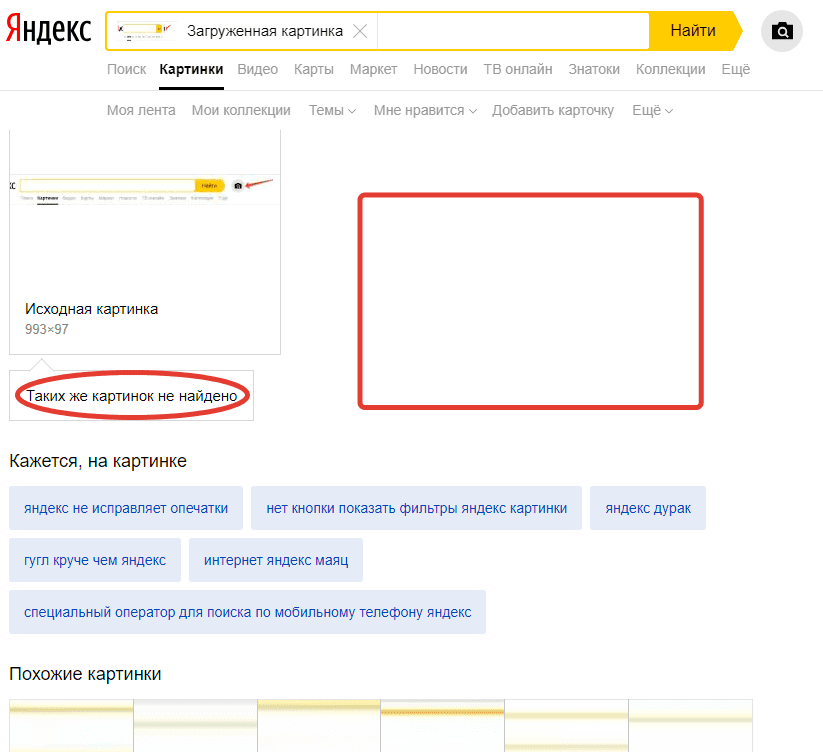 «Разработчики «Спутник V» использовали ту же платформу аденовирусов человека для своих более ранних новаторских исследований на протяжении многих лет, включая вакцину против Эболы в 2017 году, чтобы быстро разработать российскую вакцину против COVID-19. Напротив, AstraZeneca использует для своей вакцины аденовирусный вектор шимпанзе, а не человеческий вектор», — указали в фонде.
«Разработчики «Спутник V» использовали ту же платформу аденовирусов человека для своих более ранних новаторских исследований на протяжении многих лет, включая вакцину против Эболы в 2017 году, чтобы быстро разработать российскую вакцину против COVID-19. Напротив, AstraZeneca использует для своей вакцины аденовирусный вектор шимпанзе, а не человеческий вектор», — указали в фонде.
В РФПИ также подчеркнул, что команды «Спутник V» и AstraZeneca проводят совместные клинические испытания в партнерстве по комбинированному применению двух вакцин и опубликовали информацию о безопасности и эффективности этих исследований.
«Вместо того, чтобы распространять фальшивые истории, британские СМИ и государственные службы должны лучше защищать репутацию AstraZeneca, безопасной и эффективной вакцины, которая постоянно подвергается нападкам со стороны конкурентов в средствах массовой информации», — резюмировали в фонде.
Таблоид 10 октября опубликовал статью, что спецслужбы РФ якобы получили информацию о составе вакцины, разработанной британско-шведской компанией AstraZeneca и впоследствии эти данные были использованы для создания российской вакцины «Спутник V».
Как выполнить обратный поиск изображений с вашего телефона
Поиск изображений — это возможность выполнять поиск по термину и находить изображения, связанные с тем, что вы ввели. Большинство поисковых систем предлагают это, и это здорово. Но что, если у вас есть изображение и вы хотите узнать его происхождение? Или найти похожие фото? Это обратный поиск изображений.
Обратный поиск изображений в Google очень удобен на настольном компьютере. Перейдите на images.google.com, щелкните значок камеры и вставьте URL-адрес изображения, которое вы видели в Интернете, загрузите изображение со своего жесткого диска или перетащите изображение из другого окна.
Но что насчет того, когда вы пользуетесь мобильным устройством и хотите выполнить обратный поиск изображения? Есть варианты.
Google Обратный поиск изображений на мобильных устройствах
Google встроил функцию обратного поиска изображений в телефоны и планшеты, хотя и на ограниченной основе.
Когда вы запускаете images.google.com на мобильном устройстве, значок камеры не отображается в строке поиска. Чтобы получить его, вам необходимо загрузить настольную версию на свое мобильное устройство. Он работает в Safari, но лучше всего работает в приложении браузера Chrome (iOS или Android).
В Safari коснитесь значка aA в левом верхнем углу и выберите Запросить веб-сайт для ПК . В Chrome прокрутите вниз, коснитесь меню с тремя точками и выберите Request Desktop Site . В обоих мобильных браузерах будет загружена настольная версия Google Images, и появится значок камеры. Затем вы можете загружать фотографии из фотопленки.
Поиск изображений Google в Chrome для iOS В зависимости от вашего телефона Chrome также поддерживает обходной путь обратного поиска изображений.Когда вы видите в браузере изображение, которое хотите найти, удерживайте палец на нем, пока не появится всплывающее меню; выберите Искать в Google это изображение внизу.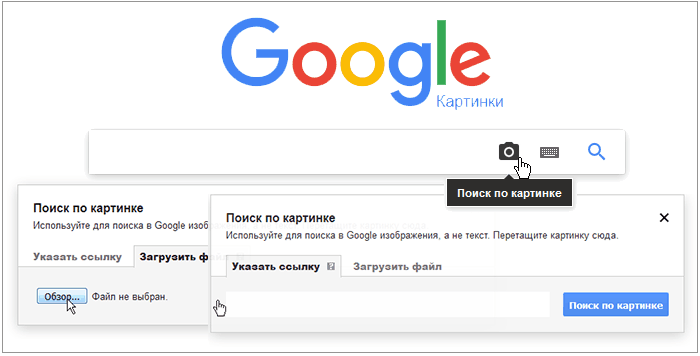 Примечание. Это НЕ будет работать в приложении Google или других браузерах (даже в Safari). Работает только в Chrome.
Примечание. Это НЕ будет работать в приложении Google или других браузерах (даже в Safari). Работает только в Chrome.
Если по какой-то причине это не работает, вы также можете выбрать Открыть изображение в новой вкладке . Затем скопируйте URL-адрес, вернитесь на images.google.com и вставьте URL-адрес. При использовании любого метода отображаются результаты поиска обратного изображения; Возможно, вам придется нажать на опцию Больше размеров вверху, чтобы увидеть только изображения.Вы получите варианты для сужения вашего запроса, такие как поиск анимированных GIF-файлов, эквивалентов клип-артов или поиск по цветовой схеме, использованной в исходном изображении.
Google Lens также предлагает функцию обратного поиска изображений. У Lens есть собственное приложение, но он также является частью приложения Google, Google Фото и Google Assistant для iOS и Android. Однако Lens на самом деле больше помогает вам выполнять такие задачи, как мгновенный перевод, идентифицировать вещи или находить продукт для покупки, чем искать исходное изображение.
Визуальный поиск Bing на мобильных устройствах
Другая большая поисковая система, Bing от Microsoft, также выполняет обратный поиск изображений, но называет это «визуальным поиском». Щелкните значок камеры Bing в любом мобильном браузере или в приложении Bing. Во всплывающем окне сообщается, что для поиска изображения вам необходимо предоставить Bing доступ к вашей камере; принять или отклонить касанием.
На следующем экране нажмите кнопку «Обзор» в левом нижнем углу. Всплывающее меню позволит вам сделать снимок, просмотреть свою библиотеку фотографий или сторонние службы.Нажмите «Обзор», чтобы найти фотографии, хранящиеся в сторонних сервисах, таких как iCloud Drive, Google Drive и Dropbox.
Последние версии приложения Bing (iOS и Android) позволяют делать снимки и сразу искать по ним изображения. Вы можете загрузить фотографию из своей фотопленки, отсканировать QR-код или навести камеру на текстовые или математические задачи (читеры!).
Сторонние системы поиска изображений
Есть несколько поисковых систем, предназначенных для поиска только изображений, но не все из них работают напрямую с вашим смартфоном или браузерами по умолчанию.
TinEye
На сегодняшний день просканировано более 46 миллиардов изображений. TinEye позволяет искать по URL, загружать или перетаскивать на рабочий стол. На мобильном устройстве просто щелкните значок загрузки (стрелка вверх), чтобы получить возможность сделать снимок, использовать его из библиотеки или загрузить из сторонних сервисов.
Яндекс
Российская поисковая система Яндекс чем-то напоминает Bing-go-Cyrillic. Он имеет уникальный поиск изображений, который работает на мобильных устройствах прямо из браузера. Щелкните Изображения, коснитесь значка камеры в строке поиска, и вы получите обычные варианты: сделать фотографию, загрузить фотографию или найти фотографию в стороннем сервисе.
Существуют также поисковые системы, специально предназначенные для того, чтобы помочь творческим работникам узнать, не украли ли их творческие работы. Ознакомьтесь с вариантами Berify и Pixsy. Имейте в виду, их использование может стоить вам. Однако они также будут отслеживать украденные изображения автоматически и в автономном режиме, предупреждая вас, если ваше изображение используется без разрешения. Затем вы можете собирать кражи, и это делает их полезными.
Затем вы можете собирать кражи, и это делает их полезными.
Приложения для обратного поиска изображений
Если вы предпочитаете приложения браузеру, сразу перейдите к инструменту обратного поиска изображений, который вы всегда держите на своем смартфоне.
CamFind
Бесплатно для Android Android и iOS iOS Это основной инструмент для съемки с помощью смартфона и поиска похожих предметов, а также для сравнения цен, если это снимок продукта.
Поиск по изображению
Бесплатно для Android Бесплатно для AndroidВы можете управлять изображением сколько угодно перед загрузкой через это приложение, чтобы получать результаты из Google, Bing, TinEye и Яндекс.
Reversee
Бесплатно для iOS Бесплатно для iOS Это приложение отправляет ваши фотографии прямо в базу данных Google Images для поиска похожих изображений, но при обновлении до профессиональной версии за 3 доллара.99, а также получайте результаты от Bing и Яндекс.
Расширение поиска обратного изображения
0,99 долл. США для iOS 0,99 долл. США для iOSЭто не приложение, в которое вы входите, а приложение, которое добавляет расширение к другим приложениям. Он разместит одну из этих кнопок расширения в фотографиях, Facebook и других приложениях, поэтому наряду с копированием или отправкой у вас будет возможность Search Image . Результаты появляются в вашем мобильном браузере и поступают от Google, TinEye и Яндекс.
Как использовать телефон для обнаружения поддельных изображений, окружающих U.Южно-Иранский конфликт — Poynter
Военные конфликты, подобные тому, который разгорается между США и Ираном, обычно окружены фальшивыми изображениями и устаревшими видео, которые становятся вирусными в социальных сетях. Это случилось на днях в Турции.
Чтобы избежать этого сценария дезинформации, Международная сеть проверки фактов разработала пошаговое руководство, чтобы научить граждан проверять изображения, от задания простых и риторических вопросов до использования обратного поиска изображений на мобильных телефонах.
Когда вы получаете изображение или видео в социальных сетях, отнеситесь к содержанию скептически и подумайте, возможно, допросить человека, отправившего вам файл.
- Когда был сделан снимок?
Есть ли на изображении какая-либо информация, позволяющая определить, когда была сделана фотография? Если нет, то есть ли какие-нибудь подсказки по этому поводу? Например, сейчас в Иране зима (около 35 градусов по Фаренгейту), и на фотографии, которую вы получили в Twitter, якобы изображен Тегеран сегодня, во время акции протеста против смерти генерала.Касем Сулеймани. Люди носят пальто и длинные рукава?
- Где был сделан снимок?
Есть ли на изображении какая-либо информация, которую можно использовать, чтобы узнать, где была сделана фотография? Если нет, можете ли вы найти какие-нибудь подсказки? Как насчет названия магазина, здания или вывески? Соответствует ли язык тому, что вы ожидали увидеть?
Можете ли вы или человек, приславший вам эту фотографию, сказать, кто ее сделал? Если нет, спросите себя: кто является источником?
На фотографии довольно легко найти непостоянное освещение, указывающее на манипуляции. Убедитесь, что объекты, расположенные близко друг к другу, освещаются одинаково. Если один кажется более ярким или тусклым, чем другой, велика вероятность, что они были добавлены или обработаны цифровым способом.
Убедитесь, что объекты, расположенные близко друг к другу, освещаются одинаково. Если один кажется более ярким или тусклым, чем другой, велика вероятность, что они были добавлены или обработаны цифровым способом.
- Почему вы получаете это сейчас?
Убедитесь, что вы знаете контекст. Подумайте, почему кто-то отправляет вам фотографию или публикует ее в социальных сетях сегодня, а не вчера или завтра. Производители ложных новостей используют последние новости для распространения дезинформации и обмана людей.
Google Reverse Image Search на смартфоне прост в использовании, и его можно научить в школах.
- Сохраните или загрузите изображение, которое хотите проверить. Обычно вы нажимаете и удерживаете изображение на экране, пока не увидите вариант его сохранения.
ИЛИ
Скопируйте веб-адрес изображения, которое хотите проверить. (Это должен быть URL-адрес самой фотографии, а не всей веб-страницы.) - Перейдите на https://images.

- Зайдите в меню браузера, прокрутите вниз и выберите «Request Desktop Site».В Google Chrome меню можно открыть, нажав на три точки в правом верхнем углу экрана. В Safari он находится в центре внизу экрана.
- Нажмите значок камеры в строке поиска.
- Теперь у вас есть две возможности: Вставить URL-адрес фотографии, которую вы хотите проверить, в строку поиска. Вы также можете выбрать вкладку «Загрузить изображение», чтобы загрузить изображение с того места, где вы сохранили его на своем телефоне.
- Проверьте результаты, когда и где еще использовалось изображение.Если вы вернетесь достаточно далеко, вы сможете найти, где он изначально использовался, и, возможно, владельца авторских прав на изображение.
Совет. Если вы используете Google Chrome в качестве мобильного браузера по умолчанию, нажмите и удерживайте фотографию, которую хотите проверить, и появится раскрывающееся меню. Выберите «Искать в Google это изображение», чтобы начать обратный поиск изображения.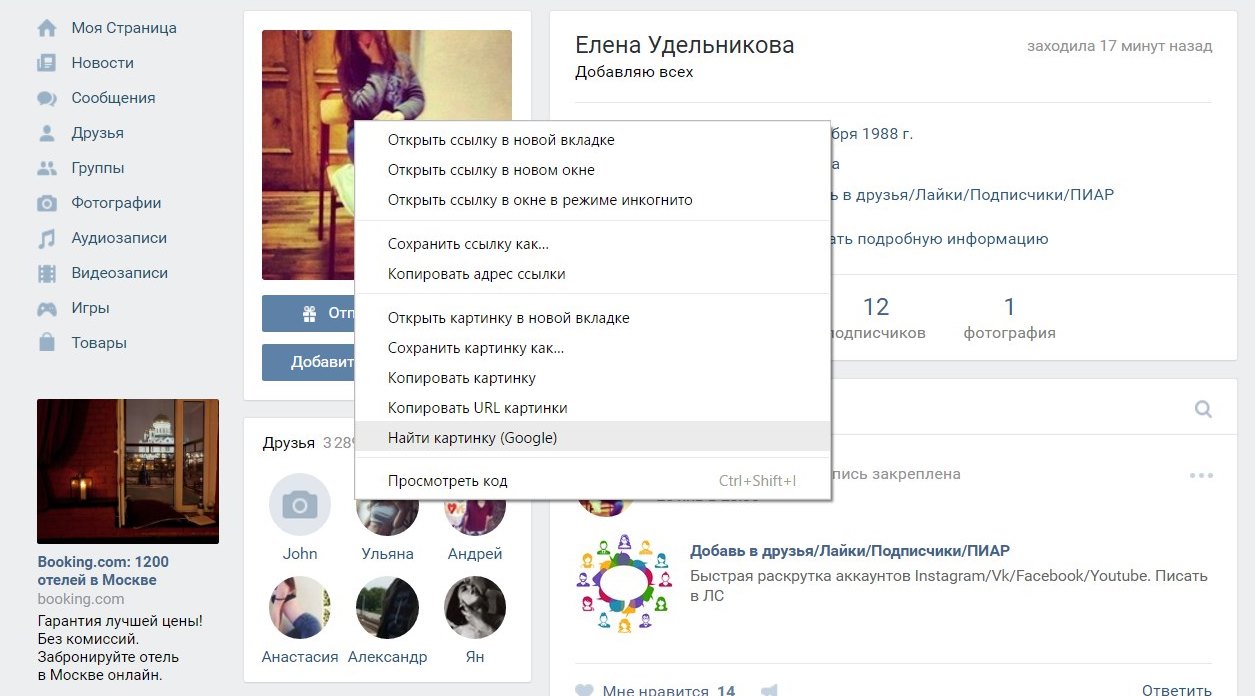
TinEye — отличный бесплатный инструмент, работающий так же, как Google Reverse Image Search. Это позволяет вам фильтровать результаты по «самым старым» и видеть предыдущие версии изображения, которое вы ищете.Эта функция может быть полезна, если вы хотите доказать, что фотография не сегодняшнего дня.
Вот пошаговая инструкция TinEye с вашего мобильного телефона:
- Сохраните или загрузите изображение, которое хотите проверить. Обычно вы нажимаете и удерживаете изображение на экране, пока не увидите вариант его сохранения.
ИЛИ
Скопируйте веб-адрес изображения, которое хотите проверить. (Это должен быть URL-адрес самой фотографии, а не всей веб-страницы.) - Перейдите на сайт www.tineye.com в браузере телефона.
- Выберите «загрузить изображение» и найдите сохраненную копию изображения в документах телефона или галерее изображений.
ИЛИ
Вставьте URL изображения в строку поиска TinEye. - Выберите одно из возвращенных изображений, а затем переключитесь между «Ваше изображение» и «Соответствие изображения».
 Затем вы увидите результаты.
Затем вы увидите результаты. - Не забывайте фильтровать по «самым старым».
Яндекс — это российская поисковая система, которая может быть очень полезной при поиске контента из восточной части мира.Он работает так же, как поиск обратного изображения Google.
- Сохраните или загрузите изображение, которое хотите проверить. Обычно вы нажимаете и удерживаете изображение на экране, пока не увидите вариант его сохранения.
- Перейдите на https://yandex.ru/images.
- В поле поиска щелкните серый значок камеры, затем выберите из своей библиотеки файл, который хотите проверить.
- Проверьте результаты, когда и где еще использовалось изображение.
Примечание. Часть этого отчета была написана Раймондом Джозефом для Africa Check, беспристрастной организации по проверке фактов.Посмотреть оригинал на их сайте.
Кристина Тардагила — заместитель директора Международной сети по проверке фактов и основатель Agência Lupa. С ней можно связаться по адресу [email protected].
С ней можно связаться по адресу [email protected].
Как я могу использовать свой телефон для проверки фотографии?
Дата выдачи: Изменено:
Методы, которые мы показали вам в нашей первой статье, работают, только если у вас под рукой есть компьютер.Однако мы не всегда сидим перед компьютером, когда видим изображение, которое вызывает тревогу. К счастью, для iOS и Android доступны бесплатные приложения, которые позволяют использовать ваш телефон для такой же проверки изображений. В этой статье мы объясним, как это сделать.
Многие из них можно найти в магазине Play (для Android) или Apple Store (для iPhone). Ознакомьтесь с примерами, нажав здесь или здесь.
Мы расскажем, как проверить изображение на примере.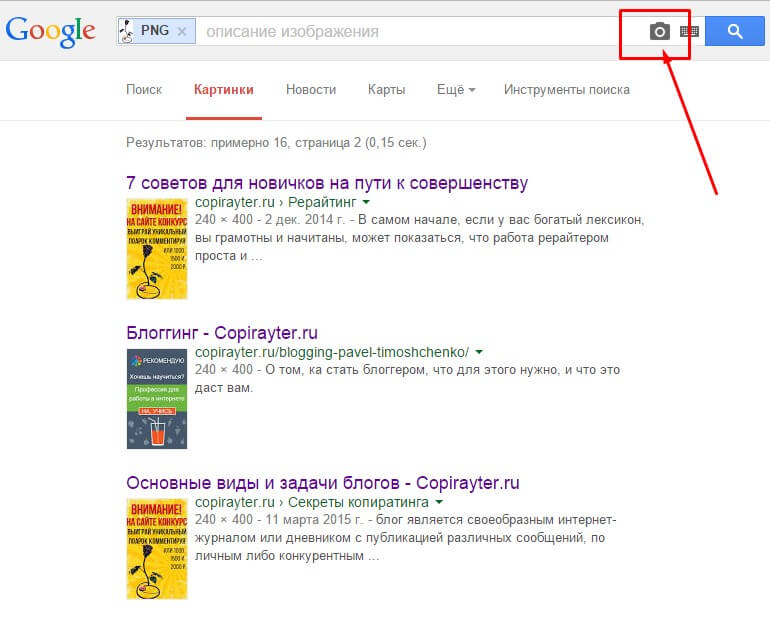 Сделайте это фото, на котором запечатлена женщина, угрожающая полицейскому, который целится из пистолета в мужчину, лежащего на земле. В подписи говорится, что на фото женщина из Доминиканской Республики защищает своего сына от полицейского. История трогательна, а фотография мощная — качественная и хорошо оформленная (возможно, слишком хорошо оформленная). Это вызывает у нас немного подозрений.
Сделайте это фото, на котором запечатлена женщина, угрожающая полицейскому, который целится из пистолета в мужчину, лежащего на земле. В подписи говорится, что на фото женщина из Доминиканской Республики защищает своего сына от полицейского. История трогательна, а фотография мощная — качественная и хорошо оформленная (возможно, слишком хорошо оформленная). Это вызывает у нас немного подозрений.
Чтобы проверить фотографию, начните с загрузки приложения по вашему выбору, выполнив поиск по ключевым словам «обратный поиск изображений» в PlayStore, AppleStore или интернет-магазине по вашему выбору.
Открыв приложение на телефоне, вы можете выбрать нужное изображение в своей галерее изображений.
Затем загрузите фотографию в поисковую систему по вашему выбору. Здесь Яндекс смог сразу идентифицировать фотографию, о которой идет речь: это скриншот кадра из фильма 2013 года «Христо Рей».
Как проверить видео с помощью телефона?
На данный момент нет программного обеспечения, позволяющего проверять видео с вашего телефона.
Если вы хотите узнать больше о том, как проверить видео, ознакомьтесь с нашим руководством. Однако для проведения этих поисков вам понадобится компьютер.
ПОДДЕЛЬНОЕ ПРЕДУПРЕЖДЕНИЕ: Предлагаемая модель украинского путепровода представлена в качестве будущего проекта в Ахмедабаде.
ПРЕТЕНЗИЯВ настоящее время в обращении находится фотография того, что, по-видимому, является впечатлением художника от путепровода, с заявлением о том, что на ней изображен дизайн круга Вайшнодеви в Ахмедабаде.
Среди тех, кто поделился фотографией, — муниципальный советник района Сабармати в Ахмедабаде Четан Патель.
Дизайн круга Вайшнавдеви Ахмедабад https://t. co/5J323EfB8Q
co/5J323EfB8Q
— Chetan Patel (@chetanpatelbjp) 1628710349000TRUTH
Это фото как минимум 10-летней давности, на котором изображен предлагаемый дизайн украинской эстакады. Это не имеет ничего общего с Ахмадабадом или Индией.
ПРОВЕРКА И МЕТОДОЛОГИЯ
Используя поиск обратного изображения через поисковую систему Яндекс, мы нашли несколько украинских и российских веб-сайтов, содержащих это изображение.
Российский блогер опубликовал изображение в одном из своих постов в декабре 2010 года.Он определил проект как развязку в украинском городе Киеве на станции метро «Шулявская».
Другой украинский сайт под названием «Автоцентр» опубликовал изображение 6 октября 2011 года, идентифицировав его как проект будущего путепровода в Шулявском районе Киева.
Далее, просмотрев фотографии круга Вайшнодеви в Ахмедабаде, мы обнаружили, что он совсем не похож на дизайн украинского путепровода.
Круговой мост Вайшнодеви😍 # ahmedabad #aapnuapmdavad https: // t. co / isygYGY1Qt
co / isygYGY1Qt
— Читрак Шах (@ChitrakShivalik) 1622179883000 Эстакада на круге Вайшнодеви готова. Скоро он будет открыт для пассажиров. Dy. CM Нитин Патель… https://t.co/kZl6TV3brE
— Ourahmedabad (@ Ourahmedabad1) 1622115091000В отчете Times of India от 27 мая 2021 года упоминалось о строительстве моста Вайшнодеви.
ПРИГОВОР
Times Fact Check обнаружил, что фотография проекта украинского путепровода ложно выдается за модель эстакады Вайшнодеви в Ахмедабаде.
8 лучших инструментов для проверки фактов вашего исследования
Интернет — главный источник информации для каждого. Люди все время ищут в Интернете. Однако одним из недостатков Интернета является то, насколько легко опубликовать неверную информацию.
Поскольку в последние несколько лет в центре внимания оказались фальшивые новости, мы были вынуждены еще более внимательно относиться к тому, насколько достоверна информация, о которой мы читаем или пишем. Однако это также заставляет нас, читателей, лично принимать активное участие в обучении критическому чтению и правильному исследованию.
Следующий список инструментов (в произвольном порядке) поможет вам проверить факты вашего онлайн-исследования, будь то видео, изображение или статья. Эти инструменты помогут вам отличить факты от вымысла.
1. Snopes.com Snopes.com был основан в 1994 году и хорошо известен исследователям и журналистам, поскольку специализируется на развенчании городских легенд и дезинформации, которые вы найдете в Интернете.
Сайт довольно прост.Он проверяет статьи и утверждения старомодным способом с помощью людей, проверяющих факты, которые пишут статьи, проверяя темы новостей с их результатами. Для получения любой информации, которую вы хотите, чтобы они освещали, вы можете отправить ссылку на сайт по электронной почте. Их авторы предложат источники, которые они искали, чтобы вы сами могли проследить путь и сами увидеть, как они пришли к своим выводам.
2. FindExif.com Поскольку люди могут слишком легко изменять изображения, трудно сказать, редактируется изображение или нет.FindExif.com позволяет вам сделать первый шаг в попытке определить, является ли изображение, которое у вас есть, оригинальным или оно заключено в поддельные теги местоположения, датировано задним числом или что-то скрывает.
Как? FindExif.com работает с данными EXIF или метаданными изображения, встроенного в файл. Если изображение является оригинальным, вы увидите подробную информацию о модели камеры, метке времени и размерах изображения, а также другой информации.
Просто введите URL-адрес изображения через инструмент, и вы сможете извлечь эти данные для более детального изучения.Затем вы можете связать эти детали с другими источниками в Интернете, чтобы определить, когда, где и в каком контексте было снято фото.
3. InVID К сожалению, онлайн-видео так же подвержены редактированию и искажению, как и изображения. Вот почему этот инструмент попал в список. InVID — это плагин Chrome, который помогает проверять и опровергать видео.
После установки этот плагин позволяет вам делать несколько вещей, чтобы начать копаться в цифровых видео.Вы можете:
- Быстро получить контекстную информацию (из Facebook, видео на YouTube),
- Выполнить обратный поиск изображений в поисковой системе Google, Baidu или Яндекс
- Улучшить ключевые кадры и изображения с помощью увеличительной линзы
- Более эффективно запрашивать Twitter через временные интервалы и многие другие другие фильтры
- Чтение метаданных видео и изображений
- Проверка авторских прав на видео
- Применение фильтров к неподвижным изображениям
Одним из основных преимуществ является то, что этот инструмент позволяет пользователям проводить собственное базовое судебно-экспертное исследование видео, не тратя на это много времени. приобретение основных навыков.
Этот инструмент от TinEye — еще один быстрый способ проверить изображение. Этот инструмент, по сути, представляет собой специализированную поисковую систему обратного изображения, которую можно использовать, чтобы узнать, было ли изображение, которое вы получили, было взято из Интернета.
Вы можете выполнить поиск, введя URL-адрес, загрузив фотографию или перетащив изображение в браузер, находясь на сайте TinEye. В этом инструменте есть функция сравнения, которая может быть полезна, чтобы увидеть, чем ваше изображение отличается от оригинала, позволяя увидеть, что было обрезано, удалено или отредактировано.
Компания предлагает расширения для браузеров, которые работают с Chrome, Firefox, Safari и Opera, поэтому вы можете получить доступ к функции поиска изображений TinEye из контекстного меню, щелкнув правой кнопкой мыши.
5. HoaxyHoaxy — это онлайн-инструмент, который позволяет «визуализировать распространение заявлений и проверку фактов». Инструмент был разработан для изучения того, как информация распространяется в социальных сетях. Другими словами, вы можете в конечном итоге увидеть распространение обмана или заявления и его исправления по мере распространения.
Для начала просто введите поисковый запрос или щелкните любую из существующих тем (Трендовые новости, Популярные утверждения или Популярные проверки фактов), выберите, искать ли в Twitter или Hoaxy (источники проверки фактов или сайты с дезинформацией), выберите либо «Релевантные», либо Последние параметры поиска и нажмите «Поиск». Затем вы сможете хорошо увидеть, как эта история распространяется в Твиттере от человека к человеку.
Это может быть полезно при построении временной шкалы развития истории, которую вы можете использовать, чтобы точно определить, приукрашена ли история, на которой вы ее читаете.
6. Wolfram | Alpha
На первый взгляд Wolfram Alpha может показаться Google, однако это не так. Это вычислительная поисковая система, а это значит, что вы можете задавать ей конкретные вопросы и получать ответы, которые ищете.
Он может выполнять вычисления на месте, сравнивать и предоставлять локализованные данные. Это отличается от Google, который, предлагая преобразование единиц валюты, веса и метрических единиц из панели поиска, по-прежнему сосредоточен на создании результатов поисковых систем и веб-сайтов, на которых будут ответы.
Вы можете использовать его, чтобы легко проверить статистику, необработанные факты или мелкие детали, чтобы определить достоверность статьи.
7. twXplorer Twitter может стать золотой жилой для ссылочных материалов с отметками времени, которые вы можете использовать для проверки ссылок на новости, цитат или заявлений. Чтобы проанализировать количество найденных твитов, попробуйте twXplorer.
Этот инструмент дает исследователям более мощные возможности, чем функции поиска Twitter.После входа в систему вы начинаете с простого ввода поискового запроса. Затем twXplorer генерирует результаты, которые вы можете просмотреть несколькими способами: самые последние твиты, твиты с общими терминами, твиты с хэштегами и по ссылкам в этих твитах. Это поможет вам глубже изучить твиты на определенную тему, которыми делятся в Интернете. Вы также можете сделать это со списками Twitter, которые вы создали или на которые подписаны. Таким образом, вы можете легко и эффективно проверять более целевой поток.
8.Factcheck.org Если вы хотите дважды проверить, что вы слышите в новостях о США, вы можете зайти на Factcheck.org. Он направлен на уменьшение путаницы и дезинформации, которые появляются в политических статьях США, путем мониторинга и проверки фактической точности того, что вы находите в Интернете. Factcheck также работает вместе с Facebook, чтобы помочь развенчать дезинформацию, распространяемую на Facebook.
Как и Snopes.com, авторы сайта документируют результаты поиска.У них также есть ряд дочерних сайтов и инструментов, которые позволят вам проверить факты в других областях, таких как Sci Check и Health Watch.
Заключение В следующий раз, когда вы будете читать статью в Интернете, вы можете быстро дважды проверить, действительно ли утверждения, о которых вы читаете, являются законными. Немного смазки для локтей и поигравшись с одним или двумя из вышеперечисленных инструментов, вы можете найти правильную цепочку инструментов, которая вам подойдет.
Нам не обязательно быть журналистами или репортерами, но мы должны провести собственную экспертизу, которая выходит за рамки Google, чтобы копать глубже.
Определенно есть еще кое-что, чего мы не попали в этот список. Какие инструменты вы используете? Как вы обычно проверяете то, что читаете в Интернете?
Российская поисковая система удалила список тактического избирательного участка Навального после запрета
Лидер российской оппозиции Алексей Навальный выступает с речью во время митинга с требованием освободить заключенных протестующих, задержанных во время демонстраций оппозиции за честные выборы, в Москве, Россия, 29 сентября 2019 г. REUTERS / Шамиль Жуматов
МОСКВА, 7 сентября (Рейтер) — российская технологическая фирма Яндекс (YNDX.O) заявил во вторник, что удалил из своей поисковой системы сайт тактического голосования критика Кремля Алексея Навального, чтобы выполнить запрет правительства в преддверии парламентских выборов в этом месяце.
Навальный и его союзники хотят использовать веб-сайт и отдельное приложение для организации тактической избирательной кампании на конкурсе 17-19 сентября, чтобы нанести удар по правящей партии «Единая Россия».
Кампания призывает последователей подписаться, чтобы им был назначен кандидат, который, как считается, имеет наилучшие шансы победить «Единую Россию» в своем избирательном округе.подробнее
Этим летом Россия объявила движение Навального вне закона как экстремистское, а с тех пор регулятор Роскомнадзора заблокировал их веб-сайты.
Яндекс, доминирующий на внутреннем рынке поиска в России, заявил, что сайт тактического голосования был автоматически удален из его поисковой системы из-за обозначения Роскомнадзора.
Иван Жданов, союзник Навального, базирующийся за границей, раскритиковал этот шаг, заявив, что, по его мнению, компания могла бы сопротивляться более решительно, и посоветовал сторонникам Навального использовать для поиска в Интернете Google вместо Яндекс.
Суд также запретил Яндексу использовать фразу «умное голосование» в своей системе поиска по ключевым словам, но компания заявляет, что планирует обжаловать это решение.
Россия пытается запретить сопутствующее приложение, угрожая Alphabet Google (GOOGL.O) и Apple (AAPL.O) штрафами, если они не удалят его из своих магазинов, и обвиняя американские фирмы во вмешательстве в выборы. подробнее
Команда Навального во вторник посоветовала своим подписчикам загрузить свое приложение в Google и в магазины Apple, где оно остается доступным, и не должно быть использовано фальшивыми сайтами.Google и Apple не ответили на запросы о комментариях.
Репортаж Александра Мэрроу, Глеба Столярова и Антона Зверева; Под редакцией Уильяма Маклина
Наши стандарты: принципы доверия Thomson Reuters.
Поиск изображений в Facebook — Найдите профиль FB с обратной стороны изображения
Как партнер Amazon, я могу зарабатывать на соответствующих покупках без каких-либо дополнительных затрат для вас.
Поиск изображений в Facebook — это метод, используемый для поиска профиля пользователя Facebook с использованием идентификатора фотографии, поиска изображений, расширенного поиска в Facebook или обратного поиска изображений в Facebook.
Facebook Обратный поиск изображенийВы узнаете, как использовать обратный поиск изображений в Facebook для поиска в профиле с помощью загрузки фотографии (или щелчка правой кнопкой мыши) со своего мобильного телефона, iPhone, iPad, iOS или Android-устройства.
Прежде чем мы обсудим способы поиска профиля Facebook по картинке, будь то фотография вашего друга или любого человека в сети социальных сетей, давайте быстро определим, что такое Facebook и что он использует.
Что такое Facebook и для чего он используется?
Facebook — это наиболее посещаемый и популярный бесплатный веб-сайт социальной сети, который позволяет людям создавать учетные записи, входить в систему как зарегистрированные пользователи, создавать профили, загружать фотографии и видео, отправлять сообщения, общаться в чате в реальном времени, публиковать комментарии, обмениваться фотографиями и размещать ссылки, проверять журнал активности учетной записи, и оставайтесь на связи с близкими, семьей, коллегами и друзьями.
Чтобы использовать чат Facebook, вы должны войти в свою учетную запись для доступа к Messenger, Facebook требует ваш адрес электронной почты или номер телефона, а также пароль из соображений конфиденциальности и безопасности.
Есть много вещей, которые вы можете сделать на Facebook, например, изменить настройки своей учетной записи, очистить историю, вести журнал действий, просмотреть и отфильтровать результаты поиска, а также выполнить поиск изображений или использовать его для поиска изображений в сети.
См .: Поиск обратного изображения Yahoo
Поиск обратного изображения Instagram
Что такое поиск изображений Facebook?
Поиск изображений в Facebook — это метод использования обратного поиска изображений в FB для поиска профиля по фотографии.
Позволяет искать изображения, используя идентификационный номер, присвоенный каждой фотографии, загруженной пользователем в социальную сеть.
Вы можете использовать этот метод, чтобы найти (раскрыть) профиль пользователя FB с помощью удостоверения личности с фотографией, поиска по фотографиям или расширенного поиска в Facebook или с помощью распознавания лиц / тегов соответствия.
Связанное чтение: Facebook Reverse Image Search
Посмотрите это видео о Facebook Image Search
Search Facebook Profile By Picture
Используя поиск обратного изображения для FB фото ID или URL, вы можете найти профиль любого Пользователь Facebook с помощью изображения.
Фотографии с общедоступными настройками всегда появляются в результатах поиска.
Настройки конфиденциальности являются определяющим фактором для каждой учетной записи FB.
Поиск изображений в Facebook
Как искать изображения на Facebook
В общем, для поиска изображений на Facebook вам необходимо войти в свою учетную запись и ввести имя кого-то или соответствующее ключевое слово, и Facebook отобразит результаты на основе запрос.
Вы можете получить более релевантные результаты для конкретного изображения, добавив «фото из» к вашему запросу.
Кроме того, вы можете использовать https://facebook.com/directory и социальную поисковую систему, чтобы найти профиль, используйте параметры параметров поиска, чтобы получить отфильтрованные результаты для поиска определенного профиля.
Facebook Photo Finder
С помощью приложения Facebook Photo Finder вы можете сфотографировать кого-то и узнать больше. Может быть, вы не знаете, как их найти, где они живут и как их зовут.
Facebook использует 3 фактора для поиска, анализа и отображения изображения для поискового запроса.
- Учитывает настройки конфиденциальности пользователей.
- Он сканирует фотографии Facebook на основе идентификатора учетной записи пользователя.
- Можно отображать только общедоступные фотографии.
Вот как это сделать.
Как найти профиль в Facebook с изображением?
Вот способы найти человека на Facebook по фотографии. Это поможет вам найти подробную информацию о профиле пользователя в FB по изображению.
1. Найдите человека на Facebook, используя фотографию с помощью обратного поиска изображений
Обратный поиск изображений — это метод поиска источника фотографии, которую вы ищете.
Технически это поможет вам найти похожие изображения из образца, который вы загрузили в поисковую систему. Поисковая система будет отображать похожие изображения со всего Интернета.
Если источник фотографии связан с URL-адресом Facebook, вы можете найти профиль пользователя и соответствующую информацию.
В Интернете существует множество поисковых систем обратного изображения, которые позволяют найти информацию для конкретного изображения.
Использование поиска по изображению Google для поиска кого-то в Facebook
- Перейдите на https: // images.google.com
- Щелкните значок камеры в строке поиска.
- Загрузите изображение из галереи вашего устройства.
- Google отобразит результаты на основе рисунка.
Советы для профессионалов. Для расширенного поиска Google и пользовательских результатов введите site: facebook.com в строке поиска непосредственно перед загрузкой. Вы получите результаты поиска изображений только с https://facebook.com. Это упрощает поиск профиля Facebook без необходимости отсеивать ненужные страницы внеплатформенных сайтов.
Использование TinEye для поиска профиля Facebook
TinEye наиболее известен поиском изображений rev. Он позволяет загружать изображение или вставлять URL-адрес и получать похожие или похожие изображения и веб-сайты, на которых появляются эти изображения.
Инструмент визуального поиска Bing
Поиск изображений Bing Rev позволяет искать информацию о профиле, используя изображение с его инструментом визуального поиска. Чтобы выполнить поиск по изображению, вам необходимо получить доступ к веб-сайту Bing или разрешить Bing доступ к камере вашего мобильного телефона.
- Перейдите на https://bing.com и щелкните изображения.
- Щелкните значок камеры, чтобы загрузить фотографию в поисковую систему Bing.
- Вы увидите похожие изображения на странице результатов поиска.
Дополнительная литература: Поиск обратного изображения Bing
Использование мобильного приложения RIS для поиска профиля человека в FB с фотографией
С помощью мобильного приложения RIS вы можете загрузить фотографии в приложение для смартфона и найти источник Фотографии в Facebook.
Приложение автоматически ищет источник в нескольких поисковых системах. Приложение создано на основе APK-файла Facebook Image Search и работает на iOS, iPhone, iPad, планшетах и устройствах Android.
Яндекс.Поиск обратного изображения
Приложение Яндекс. Страница результатов поиска дает вам множество опций для фильтрации изображений на основе дат публикации, возраста или новизны обновления изображения профиля.
Вы также можете выполнить поиск по графике с помощью Яндекс, чтобы получить похожие графические иллюстрации или диаграммы из Facebook.
Также читайте: Яндекс. Поиск обратного изображения
Загрузка изображения Приложение Facebook
Это сторонняя технология распознавания изображений и приложение обратного поиска изображений, такое как поисковая система, которая может быстро идентифицировать профиль пользователя Facebook при поиске изображений.
2. Использование удостоверения личности с фотографией
Вот как найти кого-нибудь на Facebook с помощью идентификационного номера фотографии.Предположим, вы загрузили фотографию из Facebook, вы можете использовать этот метод, чтобы определить личность изображения.
- Проверьте имя файла фотографии.
- В имени файла изображения будет fb.
- Файл содержит три набора чисел, разделенных точками. Ищите средний набор чисел.
Например, fbid = 738381 & set = a.7838393.839393.8484 - Подчеркнутый набор — это идентификатор профиля пользователя Facebook. Это то, что мы ищем.
- Скопируйте и вставьте URL: https: // facebook.com / photo.php? fbid = ИДЕНТИФИКАТОР ПРОФИЛЯ.
- Замените ИД ПРОФИЛЯ подчеркнутыми цифрами из # 3 выше, в конце без пробела.
- Откройте обзор, вставьте URL-адрес из №6 выше и нажмите Enter на клавиатуре.
- Вы должны увидеть профиль пользователя Facebook из поиска обратного изображения.
Хотя вышеупомянутый метод ограничен настройками конфиденциальности профиля пользователя, но все же остается более простым способом поиска профиля человека на Facebook с помощью фотографии.
Связанное чтение: Поиск обратного изображения
3. Использование SearchIsBack для расширенного поиска FB для поиска изображений на Facebook
SearchIsBack позволяет одиноким людям находить людей по статусу отношений, имени, школе, городу, логотипу компании, используемому в профиле FB, и более.
Имеет возможность поиска событий, сообщений, фотографий, логотипов, красивых мест и достопримечательностей.
Служба Search Is Back упрощает поиск людей на Facebook без сложных поисковых запросов, но с ограниченными ресурсами.
С помощью этих 3 методов вы можете загружать изображения на сторонние веб-службы для поиска изображений в Facebook. И находите пользователей с помощью изображения, используя технологию распознавания фото, URL или изображения.
Самые популярные сообщения
Самые популярные сообщения
Могу ли я использовать распознавание лиц для определения чьей-либо личности на Facebook?
Хотя поиск изображений в FB позволяет искать изображения, используя идентификационный номер, присвоенный изображению, загруженному пользователем.
Ищете кого-нибудь? Если люди, которые находятся на групповом изображении, связаны с вами как друзья на Facebook, технология сопоставления распознавания лиц Facebook имеет возможность идентифицировать лица людей, чтобы вы могли сопоставить их и связать их с учетными записями их профилей.
Трудно найти номер, который Facebook использует для идентификации фотографии, и попытаться найти в FB пользователя, разместившего изображение в Интернете.
Есть ли поисковая машина обратного изображения для изображений профиля Facebook?
Поисковые системы обратного изображения — это онлайн-инструменты, которые не требуют использования ключевого слова для поиска изображений.Вместо этого, если вы ищете фотографии семьи и друзей или ищете фотографии себя в альбомах других людей, вам необходимо загрузить изображение или вставить URL-адрес изображения, и движок найдет изображения, похожие на образцы изображений.
Тем не менее, существуют некоторые поисковые системы обратного изображения для фотографий профиля Facebook.
Вот список:
1. Изображения Google упрощают поиск изображений на Facebook
Изображения Google для получения похожих изображений используют алгоритмы, основанные на таких атрибутах, как форма, цвет, размер и разрешение.Это бесплатно. Мобильный сайт Картинок Google не выполняет обратный поиск изображений, поскольку вы не можете загрузить или вставить ссылку на фотографию, если только вы не запросите версию для ПК через приложение браузера на своем мобильном телефоне, смартфоне или планшете.
Советы. Пользователи Google Chrome могут щелкнуть правой кнопкой мыши изображение, найденное на Facebook, и нажать «Искать это изображение в Google».
2. TinEye идеально подходит для поиска собственных изображений в чужих альбомах на Facebook
TinEye использует технологию идентификации изображений для поиска похожих изображений.Его можно использовать для отслеживания использования ваших изображений в альбомах других людей на Facebook.com
3. Яндекс может помочь вам при поиске конкретной фотографии на платформе Facebook
Яндекс — это российская поисковая система, у которой есть собственная обратная фотография инструмент поиска. Он позволяет загружать изображение прямо с вашего компьютера или просто вводить URL-адрес изображения.
Если вы используете Яндекс-браузер для доступа к платформе Facebook, вы можете быстро запустить поиск, щелкнув его правой кнопкой мыши и выбрав «Искать это изображение на Яндексе».
4. Как использовать поиск изображений в Facebook с помощью Reddit Karma Decay
Karma Decay — это поисковая система по обратным фотографиям, разработанная специально для Reddit.
Это удобный инструмент, который можно использовать для отслеживания изображений, опубликованных в группах Facebook, путем ввода URL-адреса изображения в строке поиска.
5. Ищите изображения без учетной записи FB, используйте инструмент визуального поиска Pinterest.
Инструмент визуального поиска Pinterest — это самая передовая технология обратного изображения, которая позволяет искать визуально похожие изображения в виде булавок.
Он имеет возможность масштабировать конкретное изображение и перетаскивать инструмент масштабирования по определенным частям пина и искать его. Результат покажет визуально похожие результаты поиска только для выбранной части.
Эта функция работает на веб-платформе, а также в приложениях iOS, устройствах Android и iPad.
Вы можете сделать любую фотографию, встреченную на Facebook, загрузить ее в Pinterest и выполнить обратный поиск изображений, чтобы практически мгновенно найти исходный источник этой фотографии.
Дополнительная литература: Лучшие инструменты поиска обратных изображений
6. Идентификация изображений от Wolfram — удобный инструмент для проверки украденных изображений в социальной сети Facebook
Image Identity — это инструмент идентификации изображений, который использует интеллект ИИ для идентификации изображений по глядя на них. Image Identity была запущена в мае 2015 года и является частью проекта идентификации изображений Wolfram Language.
Image Identity — лучший пример ИИ, который вы можете использовать для идентификации любого изображения, которое вы нашли на Facebook, включая поддельные изображения профиля.
Связанное чтение: Поиск изображений Catfish
Поиск обратного изображения выявил поддельную фотографию профиля на facebook7. Image Raider предлагает несколько способов поиска, а также просмотра фотографий FB без учетной записи
Image Raider — это механизм обратного поиска изображений, который использует результаты поиска Bing, Яндекс и Google для обеспечения обратного поиска в Facebook по изображениям профиля любого пользователя.
Благодаря своим дополнительным функциям он позволяет вводить несколько изображений Facebook одновременно.Это означает, что вы можете сэкономить время с помощью этого инструмента, запустив многократный поиск обратных изображений до 20 изображений за раз.
В отличие от других инструментов поиска изображений и поиска изображений Facebook, где вы можете только загрузить изображение или ввести его URL-адрес, здесь у вас есть несколько вариантов для предоставления изображения запроса через:
- Вы можете добавлять изображения непосредственно из Facebook, Flickr, Reddit, DevianArt , Dropbox или 500px.
- Добавить изображение из XML Sitemap.
- Получить все изображения со страницы и использовать их в качестве входных данных для запуска поиска, просто добавив URL-адрес этой страницы.
Если вы родитель, вы можете использовать этот инструмент, чтобы проверять своих детей и отслеживать веб-сайты или группы Facebook, где их фотографии были опубликованы без вашего разрешения. Это удобный инструмент для дизайнеров и фотографов, позволяющий отслеживать и отслеживать их творческие и красивые работы в Интернете.
Больше изображений для поиска изображений в Facebook
Больше изображений для поиска изображений в Facebook8. Китайский инструмент поиска изображений Baidu для проверки состояния ваших детей
Китайская поисковая система Baidu также предлагает инструмент поиска изображений в обратном направлении, который китайские родители часто используют, чтобы присматривают за своими детьми.Особенно какие фотографии они публикуют в социальных сетях, таких как Facebook, Reddit или Twitter.
Несколько способов поиска по изображению для поиска похожих изображений в Facebook
Вот несколько способов, как выполнить обратный поиск изображений в Facebook на смартфоне и мобильном устройстве с помощью приложений.
Приложение обратного поиска изображений для Android
Как обратный поиск изображений с помощью приложения Google Goggles
Google Goggles — это приложение от Google, которое позволяет находить изображения на Facebook, предоставляя входное изображение вместо текста.Он имеет понятный интерфейс, а интеллектуальный алгоритм, реализованный в поиске, дает вам качественные результаты.
Приложение обратного поиска изображений для iPhone
Используйте приложение Veracity для поиска исходных источников и соответствующей информации на изображениях профиля FB
Приложение Veracity — это бесплатное приложение для обратного поиска изображений на iPhone. Достигнув удовлетворительных результатов, приложение позволяет вам выбрать изображение профиля Facebook из Camera Roll, Dropbox или Photo Library. Он показывает вам результаты совпадения после нажатия и поиска по выбранному вами изображению.
Приложение обратного поиска изображений для Windows Phone — идеальный пример поиска изображений
Приложение обратного поиска изображений — прекрасный инструмент для поиска изображений в Facebook
Приложение обратного поиска изображений — это приложение на платформе Windows для обратного поиска изображений.
Позволяет использовать поисковую систему Яндекс, Bing, TinEye или Google для загрузки фотографий с камеры, по URL-адресу или по альбому.
Приложение также позволяет обрезать изображение перед его загрузкой в строку поиска.
Надстройки / расширения обратного поиска изображений для браузеров для внеплатформенного поиска изображений в FB
Обратный поиск изображений Google (Firefox)
Надстройка обратного поиска изображений Google экономит ваше время и позволяет искать относительные изображения из изображений Google ‘ база данных. Обратный поиск изображений полезен на Facebook при использовании метода Google, а именно его надстройки Firefox.
Дополнительная литература: Google Поиск обратного изображения
Кто украл мои фотографии? (Firefox)
Хотите выполнить поиск изображений в Facebook или просто найти профиль по изображению, это дополнение Firefox позволяет искать изображение (полученное из профиля Facebook) в различных поисковых системах обратного изображения, в том числе в VK.com, Tineye, Яндекс и изображения Google. Просто щелкните правой кнопкой мыши любую фотографию, и вы сможете выполнить запрос по ней в выбранной вами поисковой системе.
Поиск определенной фотографии с поиском по изображению для Google (Chrome)
Поиск по изображению Расширение Chrome — это простой инструмент, который позволяет вам щелкнуть правой кнопкой мыши по изображению, поскольку инструмент собирает информацию из источника. Это позволяет вам искать похожие изображения или то же изображение в более высоком разрешении.
Веб-надстройка для поиска обратного изображения
Этот веб-сайт предоставляет вам веб-интерфейс надстройки для поиска похожих фотографий в Интернете.Это одна из лучших веб-служб обратного поиска изображений для поиска похожих фотографий.
Вы можете выполнить поиск по изображению, чтобы найти похожие фотографии на веб-сайте, используя три варианта:
- Перетащите файлы для загрузки или скопируйте и вставьте снимок экрана.
- Или вставьте URL-адрес (щелкните здесь, чтобы узнать, как скопировать и вставить URL-адрес)
- Поиск по ключевому слову.
Прочитано: Поиск лучшего обратного изображения
Bing Image Match (Chrome) — удобный обратный поиск изображений для Android, iOS и рабочего стола
Bing image match — это расширение для Chrome и мой любимый инструмент для Android, iOS, и настольный компьютер всякий раз, когда я ищу картинку, которую нашел на Facebook.
Он отображает результаты изображения и информацию в виде оверлейной страницы на той же вкладке.
Его работа удобнее других надстроек, расширений и плагинов.
Как выполнить поиск изображений в Facebook с помощью обратного поиска изображений TinEye (подключаемый модуль)
Подключаемый модуль TinEye доступен для Firefox, Chrome, Opera, Internet Explorer и Safari.
Плагин TinEye имеет пункт контекстного меню, который позволяет искать фотографию, предоставляет ее источник, тип использования, более высокое разрешение и измененные версии.
Как сделать обратный поиск изображений Facebook
Хотя существует множество сервисов, предлагающих обратный поиск изображений, эта концепция не так популярна в Facebook, поскольку Facebook еще не имеет официальной возможности обратного поиска изображений.
Однако есть 2 способа выполнить обратный поиск изображений для FB.
Опять же, хотя у FB его нет, вы можете использовать любую поисковую систему обратного изображения или номер FB ID.
Во-первых, как обсуждалось ранее, вам нужно найти номер удостоверения личности с фотографией пользователя, а затем открыть профиль FB с идентификатором фотографии, как полностью выделено в шагах из раздела 2 Использование удостоверения личности с фотографией выше.
Известные применения обратного поиска изображений в Facebook
Многие люди понятия не имеют, почему и как искать по изображениям, их использованию и приложениям как одной из самых полезных услуг в Интернете.
Важная информация: Поиск по изображению Android
Зачем выполнять обратный поиск фотографий на Facebook?
Услуга может быть полезна во многих отношениях. Вот несколько важных моментов или причин для обратного поиска изображений в Facebook.
- Получите представление о своей работе.
- Оповещение о ложных слухах в социальных сетях.
- Найдите похожие изображения.
- Для идентификации объектов на изображении.
- Знай неизвестное.
- Чтобы узнать больше об объектах изображения.
- Чтобы найти больше фотографий, которые визуально похожи на фото.
- Чтобы найти первоначальных создателей или владельцев изображения.
- Для обнаружения плагиата изображений.
- Для вскрытия или разгрома поддельных учетных записей.
- Для улучшения поисковой оптимизации.
Часто задаваемые вопросы о поиске изображений в Facebook (FAQ)
Вот некоторые из наиболее часто задаваемых вопросов о приложениях обратного поиска изображений в Facebook.
Можете ли вы искать изображения на Facebook?
Вы можете искать кого-нибудь на Facebook с помощью картинок Google. В строке поиска коснитесь значка камеры, чтобы открыть раскрывающееся меню. Затем нажмите «Поиск по изображению». Из нескольких выпадающих опций выберите «Копировать местоположение изображения», затем перейдите к изображениям.google.com и вставьте URL-адрес изображения в строку поиска.
Можете ли вы найти изображение на Facebook?
Вот способы найти человека на Facebook по его фотографии. Используйте TinEye, чтобы выполнить обратный поиск изображений, загрузив фотографию или вставив URL-адрес фотографии. Более длинный шаг — найти номер, который Facebook использует для идентификации фотографии и изображения, ищет его в Facebook. Кроме того, используйте изображения Google, чтобы найти все группы Facebook или места, где эта фотография размещена в Интернете. Google Images также может найти фотографии, похожие на загруженное вами изображение запроса.
Как мне найти кого-нибудь на Facebook с помощью картинки?
Вот как найти кого-нибудь на Facebook с изображением с помощью Картинок Google
- Запустите браузер.
- Введите https://images.google.com в строку поиска или адресную строку браузера.
- Щелкните значок камеры «Поиск по изображению», расположенный справа от панели поиска Картинок Google.
- Щелкните вкладку «Загрузить изображение» и нажмите кнопку «Выбрать файл».
- Просмотрите папки на вашем компьютере и загрузите изображение.
- Нажмите «Поиск», и Google отобразит список всех веб-страниц, на которых появляется это изображение.
Как найти человека по картинке?
Использование поисковой системы TinEye для поиска изображений.
- Найдите изображение, по которому вы хотите выполнить поиск.
- Перейдите на Tineye.com
- Загрузите изображение или вставьте URL-адрес изображения.
- Просмотр результатов поиска изображений.
- Посетите страницы с изображением для получения дополнительной информации.
Как искать изображение в Интернете?
Использование поиска изображений Google
Перейти к изображениям.google.com и щелкните значок камеры, чтобы загрузить изображение или вставить URL-адрес изображения, по которому вы хотите выполнить поиск. Если изображение, которое вы хотите найти, находится в сети, щелкните его правой кнопкой мыши и выберите Копировать адрес изображения / Копировать URL изображения, если вы используете Google Chrome. На странице результатов поиска будут отображаться похожие изображения.
Как выполнить поиск изображений на Facebook?
Использование изображений Google для поиска людей
- Посетите изображения Google.
- В строке поиска щелкните значок камеры.
- Вставьте URL-адрес изображения или загрузите изображение с жесткого диска.
- Нажмите «Поиск», и Google отобразит все веб-сайты, содержащие вашу фотографию.
- Просмотрите список и найдите страницы Facebook, если изображение вашего запроса находится на FB.
Есть ли на фейсбуке поисковая машина обратного изображения?
Хотя Facebook в настоящее время не имеет технологии и функций системы обратного поиска изображений на своей платформе, тем не менее, вы можете выполнить поиск обратных изображений в FB.
Воспользуйтесь поиском изображений Facebook, чтобы найти профиль пользователя FB или вашего друга, используя изображение, удостоверение личности с фотографией или URL-адрес. Лучше всего попробовать обратный поиск изображений в FB для поиска профиля по фотографии.
Могу ли я использовать изображения Google на моем Facebook?
Вы можете использовать Google для поиска изображений, не защищенных авторским правом, и использовать их на своем Facebook.
Прежде всего, когда вы ищете изображения в Google, страница результатов поиска содержит ссылки на изображения, найденные в Интернете.
В целом, некоторые из этих изображений защищены авторским правом и могут использоваться бесплатно. Размещение их на вашем Facebook или веб-сайте может быть нарушением прав владельца.
Однако, например, вы можете искать на Flickr.com или сайтах бесплатных стоковых фотографий фотографии, опубликованные под лицензией Creative Commons, которые можно использовать бесплатно.
Почему в Google Картинках (поиск по изображению) не отображаются общедоступные изображения Facebook
Поскольку каналы Facebook являются частными, и Google не может войти в Facebook для сканирования и индексирования изображений Facebook.
Facebook и Google являются конкурентами по доходам от рекламы и оба нацелены на монетизацию своей аудитории.
Итак, у Facebook нет стимула делиться своими огромными наборами данных или базой данных с триллионами изображений с Google. По крайней мере, на данный момент в большинстве прошлых лет каналы Twitter являются общедоступными, но Facebook не является общедоступным. Вопросы конфиденциальности и вариант использования не соответствуют Facebook.
Где поиск изображений в Facebook Messenger извлекает изображения из
Facebook messenger сохраняет фотографии в $ EXTERNAL_STORAGE / pictures / messenger на вашем устройстве, таком как iPad, iOs, iPhone или Android.Переменная зависит от места хранения и настроек вашего устройства.
Когда вы запускаете приложение для обмена сообщениями Facebook на телефоне, поиск изображений в программе обмена сообщениями Facebook извлекает изображения с кнопки действия «Просмотр фотографий» из отдельной цепочки сообщений, в которой вы поделились фотографиями.
Таким образом, мессенджер Facebook легко извлекает изображения из временной шкалы отдельной цепочки сообщений.
Почему у Facebook нет таких опций поиска картинок, как Google?
Потому что в социальной сети поисковые возможности не являются основной бизнес-моделью Facebook.
Во-вторых, причина, по которой у Facebook нет функции поиска изображений, такой как Google, — это просто проблемы с конфиденциальностью. В-третьих, использование поиска изображений не согласуется с политикой конфиденциальности Facebook и его стремлением доминировать в популярности.
Не сталкерское использование или законное использование, когда у вас есть изображение человека, которого вы не знаете, или если вы забыли его / ее имя.
Facebook ввел теги для распознавания лиц, но был отменен после негативной реакции в СМИ. Это было воспринято как угроза чьей-либо конфиденциальности, которая может появиться на групповой фотографии, но не хочет, чтобы его личность на Facebook раскрывалась другим лицам.
Поиск изображений в Facebook или обратный поиск изображений Facebook в основном будет использовать тот же или аналогичный алгоритм тегирования или сопоставления распознавания лиц.
Facebook сосредотачивает свои инвестиции на улучшении взаимодействия пользователей с друзьями, семьей и коллегами и делится ими на своей временной шкале. Именно здесь они получают максимальную прибыль от рекламы.
Следует ли Facebook вводить опцию поиска изображений?
Изображения способствуют популярности и использованию Facebook.Facebook вложил средства в использование, производительность и оптимизацию изображения.
Согласно анализу, самые большие проблемы с поиском изображения без контекста могут быть бесполезны для Facebook, поэтому они решили держаться подальше по некоторым причинам конфиденциальности. Таким образом, поиск по картинке с самолета будет отрицать контекст, который они привносят.
На Facebook нам нравятся изображения из-за контекста, который они приносят, и из-за того, что человек делится ими на временной шкале.

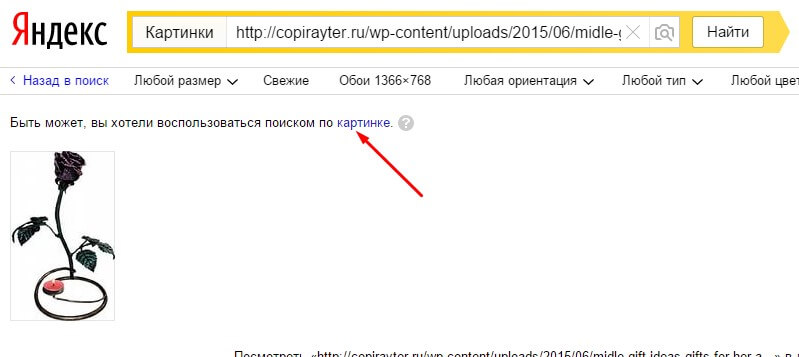

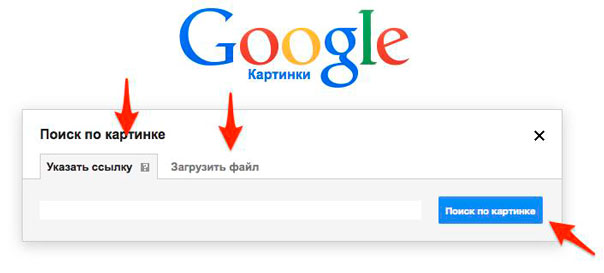 Затем вы увидите результаты.
Затем вы увидите результаты. co / isygYGY1Qt
co / isygYGY1Qt